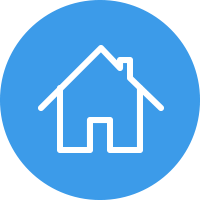FoppaIT - Computer Sicherheit
Netzwerk Internet
7000 Chur - Graubünden - Schweiz
Ihr PC Pannendienst
Wenn der PC oder Computer kaputt ist, dann geht er zum Doktor. Bei FoppaIT wird er kuriert.
ZOOM=CTRL+Mausrad auf=Anzeige vergrössern / CTRL+Mausrad ab=Anzeige verkleinern
PC Doktor - Computer Reparatur - PC Reparatur - Notebook Reparatur - Laptop Reparatur - Windows Reparatur
FoppaIT - PC Fehlerdiagnose
SUCHEN=CTRL+F und im Suchfeld oben rechts den Suchbegriff eingeben
Diagnose für Computer, Sicherheit, Netzwerk, Internet, Windows, Daten, Drucker
Mit Hilfe der folgenden Helpmap ist die Fehlerlokalisierung und Fehlerdiagnose der wichtigsten Problemfelder ihres Computers im Ansatz möglich.
PC-Power On
FEHLER:
-
PC lässt sich nicht einschalten und startet nicht mehr?
TEST:
-
Ist der Computer / PC mit Netz-Strom versorgt - Hören sie Lüftergeräusche?
-
Ist der Notebook mit Netz-Strom oder Akku-Strom versorgt - Hören sie Lüftergeräsuche?
RESULTAT:
-
Power LED leuchtet am Gerät, am Netzteil, am Netzadapter oder man hört Lüftergeräusche, dann weiter mit PC-BIOS
-
Power LED leuchtet nicht am Gerät, am Netzteil, am Netzadapter und man hört keine Lüftergeräusche, dann ist evtl das Computer Netzteil, der Notebook Netzadapter oder die Geräteelektronik defekt und sie haben möglicherweise einen Garantiefall.
HILFE:
FoppaIT kann ihnen helfen, ihre Garantieansprüche beim Verkäufer geltend zu machen.
Weitere Informationen unter Leistungen
PC-BIOS
FEHLER:
-
Sie kommen nicht ins BIOS?
TEST:
-
Wird eine Tastenkombination angezeigt mit welcher man ins BIOS kommt?
Dann versuchen sie, diese Tastenkombination zu drücken. -
Mögliche Tastenkombinationen sind:
ESC, F2, DEL und andere oder separate Tasten auf dem Gerät. Evtl weiss das Geräte-Handbuch mehr
RESULTAT:
-
Ändern sie die BIOS Einstellungen mit der nötigen Kenntnis oder Vorsicht und speichern sie bei Bedarf die Änderungen ab (i.d.R. F10), damit sie beim nächsten Bootvorgang wirksam werden.
HILFE:
FoppaIT kann ihnen helfen, BIOS-Probleme zu lösen
Weitere Informationen unter Leistungen
PC-BOOT Reihenfolge
FEHLER:
-
Sie möchten statt von der internen Festplatte von der CD/DVD oder USB-Gerät starten?
TEST:
-
Wird eine Tastenkombination angezeigt mit welcher man die Startreihenfolge verändern kann?
Dann versuchen sie, diese Tastenkombination zu drücken. -
Mögliche Tastenkombinationen sind:
F10, F11, F12. Evtl weiss das Geräte-Handbuch mehr
RESULTAT:
-
Starten sie das Betriebssystem vom Datenträger ihrer Wahl
HILFE:
FoppaIT kann ihnen helfen, Bootprobleme zu lösen
Weitere Informationen unter Leistungen
PC-Filesystem (NTFS, FATx)
Interne oder externe Grafikkarte
FEHLER:
-
Windows startet nicht.
-
Windows braucht Minuten bis der Windows Desktop erscheint oder die Maus freigegeben wird
-
Windows braucht Minuten beim Herunterfahren und endet nicht
TEST:
-
Kommen sie nach dem Start und dem Durchlaufen der Bootsequenz nicht bis zum Windows Anmeldebildschirm oder auf den Windows Desktop?
RESULTAT:
-
Der Bildschirm bleibt schwarz
-
das drehende Windows Rad erscheint nicht
-
das drehende Windows Rad dreht und dreht ohne Ende
HILFE:
Fehlerquellen:
-
Monitor defekt, ohne Strom oder nicht eingeschaltet
-
Grafikkarte defekt
-
Grafik Treiber defekt
-
Filesystem defekt oder Datenfehler auf dem Start-Laufwerk (C:)
-
Windows Update
-
langsamer PC oder langsame HDD
FoppaIT kann ihnen helfen, Fehler im Windows Start zu lösen
Weitere Informationen unter Leistungen
PC Speed / Geschwindigkeit / Performance
Windows Speed / Geschwindigkeit / Performance
Windows Start, Windows Prozesse, Windows Update
Windows Registry und Registry Optimierer,
Geräte Treiber
FEHLER:
-
Windows startet nicht, resp. gelangt nicht bis zum Windows Desktop.
-
Windows braucht Minuten bis der Windows Desktop erscheint oder die Maus freigegeben wird
-
Windows braucht Minuten beim Herunterfahren und endet nicht
-
Verzögerung bis Desktop erscheint oder Windows Sound ertönt?
-
Icons werden nur langsam der Reihe nach angezeigt?
TEST:
-
Kommen sie nach dem Start und dem Durchlaufen der Bootsequenz nicht bis zum Windows Anmeldebildschirm oder auf den Windows Desktop?
-
Läuft alles sehr behäbig und langsam?
-
Zögerliche Reaktion auf ihre Klicks und Eingaben?
RESULTAT:
-
Der PC läuft, aber es ist mühsam, damit zu arbeiten
-
Der Bildschirm bleibt schwarz
-
das drehende Windows Rad erscheint nicht
-
das drehende Windows Rad erscheint, aber dreht und dreht ohne Ende
-
Startzeiten von 1-6 Minuten können durch Optimierungsmassnahmen reduziert werden.
Ist der PC alt, der Prozessor langsam und es ist noch eine HDD statt SSD installiert, dann sind Startzeiten von mehreren Minuten absolut üblich. -
Startzeiten > 6 Minuten. Dann kann die Ursache daran liegen, dass während der letzten Session ein grösseres Microsoft Update Pack unbemerkt im Hintergrund heruntergeladen wurde und installiert oder während dem Herunterfahren installiert wird/wurde.
Wenn der User nun wegen Ungeduld durch längeres Drücken des Power Off-Schalter diesen Installations- / Updateprozess abwürgt oder abbricht, dann kann die lange Herunterfahren- oder Hochfahren-Startzeit die Folge davon sein. -
Achtung vor dieser Methode, denn sie kann dazu führen, dass Windows definitiv nicht mehr bis auf den Desktop hochfährt und Windows damit kaputt gemacht wurde.
URSACHEN:
-
PC ist veraltet und/oder untermorisiert=leistungsschwach. Dh. der PC ist älter als 5 Jahre oder hat einen schwachen Prozessor (gilt leider auch für gerade erst gekaufte Computer)
-
Im PC ist eine langsame Festplatte (HDD Hard Disk Drive) verbaut
-
Der PC ist ein Notebook. Notebooks oder Netbooks habe i.d.R. langsamere HDDs als Desktops und haben meistens einen langsamen Stromspar-Prozessor installiert, der zwar lange Zeit über den Accu betrieben werden kann, aber dadurch eben auch leistungsschwach ist.
Hohe Leistung und Energiesparen stehen in krassem Gegensatz zueinander -
Filesystem defekt oder Fehler in der Startpartition (C:)
-
Windows Update
-
Programme, Dateien, interne Links werden nicht gefunden
-
Fehler in der Windows Registry verursacht durch Windows Updates, Registry Optimierer oder Internet Security Suiten (Prozess- und Registry Optimierer, 1-Click Optimizer usw.)
-
Neue Treiber (zB. aus Windows Update) oder selbst installierte Treiber oder Treiberupdates verhindern ein korrektes Funktionieren eines installierten Geräts
-
Windows Updates, Änderungen (Hinzufügen, Ändern, Löschen) von Registry Einträgen durch Registry Optimierer oder eigene Korrekturen haben die Windows Registry korrumpiert
-
Viele oder unnötige Programme werden gestartet durch Benutzer oder durch Windows
-
Virenscanner
LÖSUNGSMÖGLICHKEITEN:
-
Tuning und Performance Massnahmen im Windows:
Dadurch werden spürbare Verbesserungen und Entlastungen in der Gesamtleistung von CPU (Prozessor), Arbeitsspeicher (RAM), Internet und Datenzugriff usw. erzielt. -
Tuning und Performance Massnahmen durch Hardware:
Dadurch werden drastische Verbesserungen der Datenzugriffszeit und Datentransfermenge erzielt.
Ein Windows Start bis zum Desktop dauert dann in der Regel zwischen 15-30 Sekunden statt der üblichen 1-5 Minuten.
Verbesserungen und Entlastungen in der Gesamtleistung von CPU (Prozessor), Arbeitsspeicher (RAM), Internet und Datenzugriffe werden dadurch nicht oder nur teilweise erzielt. -
Kombinierte Tuning und Performance Massnahmen im Windows und durch Hardware:
Nur durch kombinierte Performance und Tuningmassnahmen von Windows und SSD können die verfügbaren PC Ressourcen optimal ausgenutzt und ausgereizt werden. -
Analyse der Fehlerursache
Analyse von Eventlogs. Systemsteuerungen und Verhaltensanalyse ergeben u.U. einen Fehlerhinweis, wo man den Hebel ansetzen kann.
FoppaIT rät vom Einsatz solcher Registry Optimierer dringend ab, wenn man nicht genau weiss, welche Veränderungen in der Registry durchgeführt werden und welche Auswirkungen diese Veränderungen auf das Gesamtsystem oder einzelne Komponenten und Programme haben. Nebst Windows Updates sind diese Tools oft die Ursache für neue PC Probleme.
HILFE:
FoppaIT kann ihnen helfen:
- die Ursachen für Windows Startprobleme zu finden und Fehler zu lösen.
- die Ursachen für Windows Probleme und Fehlverhalten zu finden und Fehler zu lösen.
- durch Tuning und Performance Massnahmen oder Umbau von HDD auf SSD die Geschwindigkeit
von Windows, Programme und Internet deutlich oder drastisch zu steigern.
Sie werden jeden Tag dankbar sein, solche Massnahmen getroffen zu haben, da sie Komfort und
Effizienz um ein Mehrfaches steigern.
Weitere Informationen unter Leistungen
Windows-Speed / Geschwindigkeit / Performance
FEHLER:
-
Computer ist langsam von Start über Betrieb bis Herunterfahren. Siehe Windows-Start
TEST:
-
Computer ist langsam von Start über Betrieb bis Herunterfahren. Siehe Windows-Start
RESULTAT:
-
Siehe Windows-Start und PC-Speed
HILFE:
FoppaIT kann ihnen helfen, die Ursachen für Windowsprobleme zu finden und Fehler zu lösen.
Weitere Informationen unter Leistungen
Daten nicht gefunden
FEHLER:
Sie finden ihre Daten nicht mehr?
TEST:
RESULTAT:
HILFE:
FoppaIT kann ihnen helfen, ihre Daten wieder zu finden oder wieder herzustellen.
Daten verloren
FEHLER:
Sie haben durch Löschung Daten verloren (direkte Löschung oder Formatierung udgl.)?
Windows oder persönliche Daten gingen durch verschiedenartige Gründe verloren.
Gründe können sein:
-
Virenbefall
-
Daten verschlüsselt durch Ransomware oder Lösegeld Viren
-
technischer Defekt einer Speicherkomponente
-
äusserer Einfluss (Gewalt, Wasser, Feuer, Diebstahl)
TEST:
RESULTAT:
Windows bietet keinerlei Bordwerkzeug, um endgültig gelöschte Daten wieder herzustellen.
HILFE:
FoppaIT kann ihnen helfen, die endgültig gelöschte Daten zu finden und wieder herzustellen
Hardware defekt oder Hardware nicht gefunden
Geräte Treiber
FEHLER:
TEST:
interner Datenträger:
-
wird der Datenträger im Explorer angezeigt, ist aber nicht ansprechbar
-
wird der Datenträger im Explorer nicht angezeigt
-
macht der Datenträger ungewöhnliche Geräusche
externer Datenträger:
-
wird der Datenträger von Windows nicht erkannt (kein Sound=DaDing)
-
macht der Datenträger ungewöhnliche Geräusche
RESULTAT:
-
Wenn der Datenträger ungewöhnlichen Geräusche macht, dann liegt ein physischer Defekt vor und ist vermutlich ein Fall für einen professionellen Datenretter. Um möglichen endgültigen Datenverlust zu vermeiden und den Schaden nicht noch grösser zu machen. sollten sie den defekten Datenträger vom Strom trennen.
-
Wenn der Datenträger keine ungewöhnlichen Geräusche macht, dann liegt eher ein logischer Defekt vor.
-
Durch Windows Update, Software / Hardware Updates oder eigene Eingriffe wurden neue oder bisher funktionierende Geräte Treiber installiert oder ersetzt, welche zu einer Fehlfunktion von installierten Geräten führen.
Siehe Windows-Start und PC-Speed
HILFE:
FoppaIT kann ihnen helfen, nicht gefundene oder defekte Hardware wieder in Betrieb zu nehmen oder bei physischem Defekt den Kontakt zu einem Datenrettungslabor zu vermitteln.
Backup + Restore (Daten Sicherung + Wiederherstellung)
EMPFEHLUNG:
FoppaIT empfiehlt:
-
Halten sie ihre Software immer auf dem aktuellsten Stand
-
Schützen sie ihren Computer durch eine gekaufte und starke Internet Security Suite eines namhaften Herstellers z.B. Bitdefender oder Kaspersky *1
-
Machen sie in regelmässigen Abständen (mind. wöchentlich) eine Datensicherung aller ihrer Daten z.B. mit Acronis *1
Empfohlen werden Vollsicherungen. Dies ist ein komplettes Abbild des/der installierten Datenträger (Windows, Programme und persönliche Daten). Eine Vollsicherung dauert länger als eine inkrementelle oder differentielle Sicherung. Bietet aber im Schadenfall die höhere Wahrscheinlichkeit, ein gesamtes System komplett wieder herstellen zu können
*1 Genannte Produkte gehören in regelmässigen Tests immer zur Spitze und teilen sich die Plätze 1 und 2 aller getesteten Produkte.
GEFAHREN:
Gefahren für ihren Computer und ihre Daten lauern überall.
-
Physikalischer (Hardware) Defekt / Verlust:
Datenspeicher defekt durch Technik, Gewalt, Feuer, Wasser, Diebstahl -
Logischer (Software) Defekt / Verlust:
Defekt / Verlust wegen Viren, Ransomware (Lösegeld oder Erpresserviren)
Defekt / Verlust wegen fehlerhafter Einträge / Verbindungen / Pfade usw
HILFE:
FoppaIT kann ihnen helfen, bei pysikalischen oder logischen Defekten ihre Daten wieder herzustellen.
Virenschutz
EMPFEHLUNG:
FoppaIT empfiehlt:
-
Halten sie ihre Software immer auf dem aktuellsten Stand
-
Schützen sie ihren Computer durch eine gekaufte und starke Internet Security Suite eines namhaften Herstellers z.B. Bitdefender oder Kaspersky *1
Beachten sie, dass Gratis Virenschutz nur Teile einer Internet Security Suite abdeckt und in der Schutzwirkung nicht mit den Spitzenprodukten mithalten kann -
Machen sie in regelmässigen Abständen (mind. wöchentlich) eine Datensicherung aller ihrer Daten z.B. mit Acronis *1
Empfohlen werden Vollsicherungen. Dies ist ein komplettes Abbild des/der installierten Datenträger (Windows, Programme und persönliche Daten). Eine Vollsicherung dauert länger als eine inkrementelle oder differentielle Sicherung. Bietet aber im Schadenfall die höhere Wahrscheinlichkeit, ein gesamtes System komplett wieder herstellen zu können
*1 Genannte Produkte gehören in regelmässigen Tests immer zur Spitze und teilen sich die Plätze 1 und 2 aller getesteten Produkte.
GEFAHREN:
Logischer (Software) Defekt / Verlust:
-
Ransomware, Lösegeld- und Erpresserviren, Trojaner, Würmer, Viren, Malware, Schadcode usw. können schon bei Computerkauf auf dem Computer oder auf Datenträgern beim Herstellungsprozess eingeschleust worden sein.
-
Mailen, Surfen und verarbeiten von ungeprüften Datenträger, nicht aktuelle Betriebssysteme, Software, Virenscanner oder Virendatenbanken oder nicht erkennen von Viren (Zeroday) durch Scanner können ebenfalls zu Virenbefall führen.
Datenverlust ist nicht lustig. Spätestens im Schadenfall werden sie ihr Versäumnis bitter bereuen, die Backup Empfehlungen nicht beherzigt zu haben. Denn Datenwiederherstellung kann teuer werden. Ein totaler Datenverlust ist ebenfalls nicht auszuschliessen. Plötzlich bekommen ihre Fotos, Videos, Dokumente einen unbezahlbaren Wert. Tragen sie Sorge dazu, indem sie Vorsorge treffen.
HILFE:
FoppaIT kann ihnen helfen, ihren Computer, PC, Notebook usw. gegen Bedrohungen aller Art so fit zu machen, dass sie eine sehr hohe Schutzwirkung geniessen und im Schadenfall ihre Daten wieder herstellen können.
Weitere Informationen unter Leistungen
Passwort
FEHLER:
Sie haben ihr Passwort verloren oder vergessen?
TEST:
-
Keine Logins mehr möglich in Windows, Anwendungen, Internet Portale usw
RESULTAT:
HILFE:
FoppaIT kann ihnen helfen, ihre Passwörter wieder zu finden oder wieder herzustellen.
Drucker druckt nicht oder nur langsam
FEHLER:
Ihr Drucker druckt nichts aus.
TEST:
-
Ist der Drucker richtig verkabelt?
-
Ist der Drucker am Strom angeschlossen und ist er eingeschaltet?
-
Ist der Drucker von Windows aus erkannt worden?
-
Sind Druckjobs in der Warteschlange und zeigen alle auf den richtigen Drucker?
-
Ist die richtige Druckersoftware installiert und ist sie kompatibel zu ihrem Windows
-
Ist die Verbindung zum Drucker nicht blockiert durch die Firewall
-
Der Drucker sollte in etwa die Druckgeschwindigkeit in Seiten pro Minute erreichen, welche in den technischen Druckerspezifikationen zu finden sind.
-
Der Drucker ist nicht mit der optimalen Verkabelung angeschlossen
-
Der Datenaustausch von Windows zum Drucker ist gestört oder technisch langsam
RESULTAT:
HILFE:
FoppaIT kann ihnen helfen, ihre Druckerprobleme zu lösen
Internet funktioniert nicht oder nicht richtig
FEHLER:
Kein Internet mehr
TEST:
-
Machen sie ein Foto der Lampen auf dem Router oder schreiben sie deren Zustand auf (Blinkt, leuchtet permanent, ist aus, evtl auch Farben)
-
Schalten sie den Router aus, warten 15 Sekunden und schalten ihn wieder ein
-
Machen sie ein Foto der Lampen auf dem Router oder schreiben sie deren Zustand auf (Blinkt, leuchtet permanent, ist aus, evtl auch Farben)
-
Vergleichen sie den Zustand vorher / nachher
-
Prüfen sie, ob das Zeichen für Internet leuchtet.
-
Machen sie einen Neustart ihres Computers
RESULTAT:
HILFE:
FoppaIT kann ihnen helfen, ihre Internetprobleme zu lösen und ihr Internet schneller zu machen
Internet ist langsam, hat Aussetzer oder Empfangsprobleme
FEHLER:
Internet hat Aussetzer oder Empfangsprobleme
TEST:
-
Internet ist langsam
-
Internet ist instabil
-
Internet steht manchmal still und nichts geht mehr
RESULTAT:
-
Die Ursachen können sehr unterschiedlich sein und bedingen eine genauere Abklärung vor Ort mittels:
Sichtung der Infrastruktur (Gebäude, Wohnung, Materialien, Computer, Netzwerk)
Analyse der Funksituation am Router (Sender) und Empfänger (PC, Phone usw) Standort
Konfiguration + Einstellungen aller involvierten Geräte und Kabel
Computeranalyse (Hardware)
Programm- und Prozessanalyse (Software)
Leistungsmessung über Luft und Kabel an versch. Standorten
und einiges mehr
HILFE:
FoppaIT kann ihnen helfen, ihre Internetprobleme zu analysieren, zu lösen und ihr Internet wieder schneller und stabil zu machen
Weitere Informationen unter Leistungen